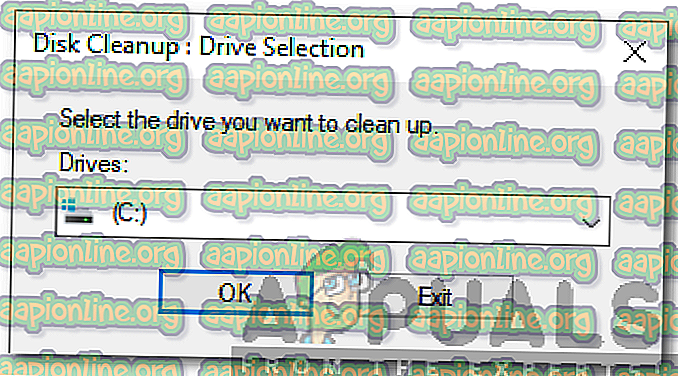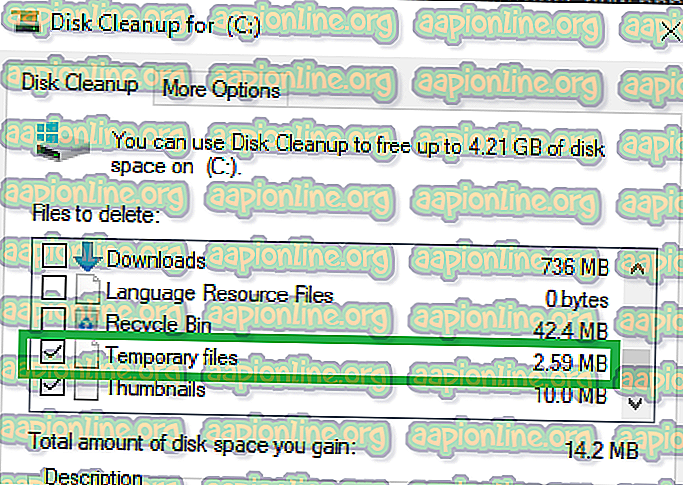「$ Windows。〜BT」フォルダとは何ですか?削除する必要がありますか?
$ Windows。〜BTフォルダーは、Windowsのインストールのルートディレクトリ内によく見られ、最近多くのユーザーがその存在の目的について質問しています。 この記事では、フォルダの機能について説明し、削除しても安全かどうかを通知します。
$ Windows。〜BTフォルダーとは何ですか?
「$ WIndows。〜BT」フォルダーは、多くの場合、Windowsがインストールされているディレクトリ内に表示され、そのサイズは状況によって異なります。 ただし、大部分はギガバイト単位です。これは、ユーザーがコンピューターで使用しているスペースを心配するためです。 フォルダーは、更新後またはメジャー更新の前の日にWindowsによって自動的に生成されます。

マイクロソフトは、パフォーマンスを改善し、バグ修正を含む定期的な更新をプッシュします。 これらの更新は、最初にバックグラウンドでインターネットからダウンロードされ、その後ユーザーの裁量でインストールされます。 更新プログラムは、更新プログラムの性質に応じて、このフォルダーと他のいくつかのフォルダー内にダウンロードされて保存されます。

場合によっては、特定のログファイルがマイナーアップデート中に使用される可能性のあるフォルダー内にも保存されます。 また、特定のシナリオでは、フォルダーはコンピューター上のWindowsのコピー全体をダウンロードするために使用される「 メディア作成ツール 」によって作成されます。 このツールは、後でWindowsのセットアップを作成するために使用されるフォルダーにファイルを一時的に保存します。

Windowsが更新された後、ユーザーが以前のバージョンのWindowsにロール バックすることにした場合に備えて、以前のWindowsのファイルはいくつかのフォルダーに移動されます 。 「$ Windows。〜BT」はこれらのフォルダーの1つで、多くの場合、以前のWindowsからの重要なログファイルとデータが含まれています。
$ Windows。〜BTフォルダーを削除する必要がありますか?
このフォルダーは、Windowsによる日常の操作では使用されません。 以前のバージョンのWindowsに更新またはロールバックするためにのみ使用されます。 したがって、Windowsの最新バージョンへの更新または以前のバージョンへのロールバックを計画していない場合は、フォルダーを削除しても安全です。 ただし、フォルダーを削除する従来の方法が機能しない場合があるため、以下のガイドに従ってフォルダーを削除することをお勧めします。
$ Windows。〜BTフォルダーを削除する方法は?
フォルダーは従来の方法では削除できないため、ディスククリーンアップを使用してフォルダーを自動的に削除します。 そのために:
- 「 Windows 」+「 S 」ボタンを同時に押して、検索を開きます。
- 「 ディスク クリーンアップ 」と入力し、最初のオプションをクリックします。
- ドロップダウンをクリックして、Windowsがインストールされているドライブを選択します。
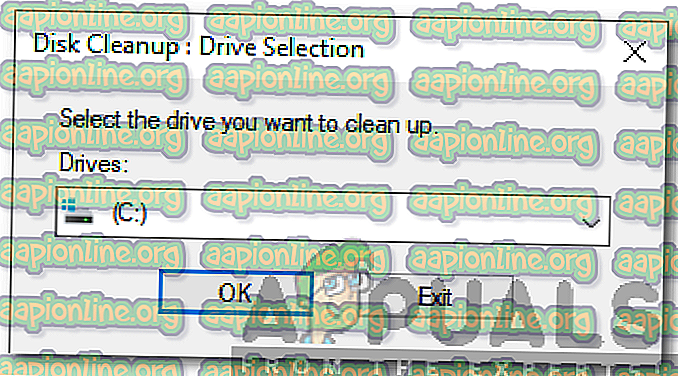
- 「 OK 」をクリックして、「 システム ファイルの クリーン アップ 」オプションを選択します。

- 「 以前の Windows インストール 」、「 Windows Update クリーンアップ 」、「 Windows アップグレードログ ファイル 」、「 一時 ファイル 」を確認し、「 OK 」をクリックしてください。
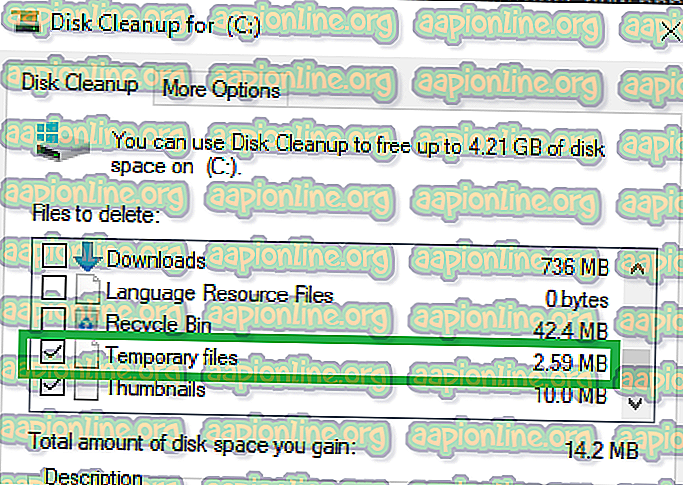
- プロセスが完了すると、フォルダーが自動的に削除されます。